
Wie deinstalliere ich eine vorinstallierte App auf Android ? 4 Tricks für Sie

„Grundsätzlich benötige ich also ein paar zusätzliche GB Speicherplatz auf meinem Telefon, und als ich die installierten Apps durchgesehen habe, ist mir aufgefallen, dass die vorinstallierten Apps, obwohl sie deaktiviert sind, enorm viel Platz beanspruchen. Wie entferne ich die vorinstallierten Apps vollständig von?“ mein Telefon? (Nicht gerootet)?“
- Von Reddit
Vorinstallierte Apps, auch „Bloatware“ genannt, werden häufig von Herstellern, Mobilfunkanbietern oder App-Entwicklern auf Android -Geräten installiert. Während einige vorinstallierte Apps nützlich sein können, sind viele unnötig und beanspruchen wertvollen Speicherplatz und Systemressourcen. In dieser Anleitung erkunden wir vier verschiedene Methoden zum Deinstallieren einer vorinstallierten App auf Android . Sie helfen Ihnen , Ihr Gerät zu bereinigen und seine Leistung zu verbessern, und zwar über die App-Schublade, die Einstellungen, Android -Datenmanager und ADB-Befehle.
Der einfachste Weg, vorinstallierte Apps zu deinstallieren, ist über den App Drawer (auch Startbildschirm genannt). Diese Methode funktioniert jedoch nur, wenn die App eine direkte Deinstallation zulässt.
Wie kann ich vorinstallierte Apps auf Android deinstallieren?
Schritt 1: Wischen Sie auf Ihrem Startbildschirm nach oben oder tippen Sie auf das App Drawer-Symbol, um auf alle Ihre installierten Apps zuzugreifen.
Schritt 2. Scrollen Sie durch die Liste, um die vorinstallierte App zu finden, die Sie löschen möchten.
Schritt 3. Halten Sie das App-Symbol gedrückt, bis ein Menü angezeigt wird.
Schritt 4. Tippen Sie auf die Option „Deinstallieren“. Wenn diese Option nicht angezeigt wird, kann die App nicht über den App Drawer entfernt werden. Bestätigen Sie die Aktion, um die App vollständig von Ihrem Gerät zu entfernen.

Wenn Sie vorinstallierte Apps nicht über den App Drawer deinstallieren können, können Sie es über die Einstellungen Ihres Geräts versuchen. Bei den meisten Android Geräten können Sie Apps über das Menü „Einstellungen“ entweder deinstallieren oder deaktivieren.
Wie löscht man vorinstallierte Apps auf Android ?
Schritt 1: Tippen Sie auf Ihrem Startbildschirm auf die App „Einstellungen“.
Schritt 2. Scrollen Sie nach unten und wählen Sie „Apps & Benachrichtigungen“ oder „Anwendungen“ (abhängig von Ihrer Android Version).
Schritt 3. Suchen Sie in der App-Liste die vorinstallierte App, die Sie entfernen möchten.
Schritt 4: Wählen Sie die App aus, um deren Detailseite zu öffnen.
Schritt 5. Wenn Sie die App deinstallieren können, tippen Sie auf „Deinstallieren“ und bestätigen Sie die Aktion.

Schritt 6. Wenn Sie es nicht deinstallieren können, können Sie die App möglicherweise deaktivieren. Tippen Sie auf „Deaktivieren“, um die Ausführung der App im Hintergrund zu stoppen, ihre Aktualisierung zu verhindern und Speicherplatz zu sparen.
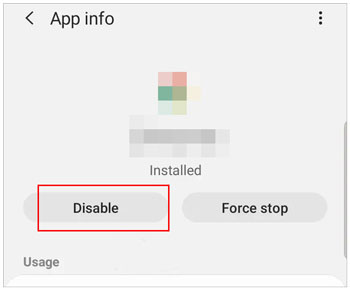
Durch das Deaktivieren einer App wird die Ausführung gestoppt, sie belegt jedoch immer noch Speicherplatz auf Ihrem Gerät. Das Deaktivieren von System-Apps ist eine sichere Möglichkeit, das Aufblähen zu reduzieren, ohne die Leistung Ihres Telefons zu beeinträchtigen.
Wenn die Standardmethode zum Deinstallieren vorinstallierter Apps nicht funktioniert oder Sie einen einfacheren und umfassenderen Ansatz suchen, benötigen Sie möglicherweise ein leistungsfähigeres Tool. Coolmuster Android Assistant ist genau eine solche Software. Es handelt sich um ein umfassendes Android Verwaltungstool, mit dem Sie Apps, darunter auch einige vorinstallierte, direkt auf Ihrem Computer installieren oder deinstallieren können. Neben Apps unterstützt es auch die Verwaltung von Kontakten, SMS, Anrufprotokollen, Musik, Videos, Fotos, Büchern und anderen Daten. Hier sind die umfassenderen Funktionen:
Wie entferne ich vorinstallierte Android -Apps von einem Computer?
01 Um vorinstallierte Android Apps zu deinstallieren, laden Sie zunächst Android Assistant auf Ihren Computer herunter (unterstützt sowohl unter Windows als auch unter macOS). Verbinden Sie dann Ihr Android Telefon über WLAN oder ein geeignetes USB-Kabel mit dem Computer.
02 Befolgen Sie die Anweisungen auf dem Bildschirm, damit das Programm Ihr Android Telefon erkennt. Sobald Sie fertig sind, sehen Sie die Hauptoberfläche wie unten gezeigt.

03 Klicken Sie in der linken Seitenleiste auf „Apps“, scrollen Sie durch die Liste und durchsuchen Sie die vorinstallierten Apps. Wenn Sie überschüssige Software oder Apps finden, die Sie entfernen möchten, aktivieren Sie das Kontrollkästchen daneben. Klicken Sie dann auf die Schaltfläche „Deinstallieren“, um sie von Ihrem Android Telefon zu löschen.

Für fortgeschrittene Benutzer ermöglicht ADB ( Android Debug Bridge) das Entfernen vorinstallierter Apps über Befehlszeilenanweisungen. Für diese Methode müssen Sie Ihr Android -Gerät an einen Computer anschließen und ADB-Befehle verwenden.
Wie entferne ich vorinstallierte Apps von Android ?
Schritt 1. Gehen Sie zu „Einstellungen“ > „Über das Telefon“ und tippen Sie sieben Mal auf „Build-Nummer“, um die Entwickleroptionen zu aktivieren.
Schritt 2: Aktivieren Sie in den Entwickleroptionen das USB-Debugging.
Schritt 3. Laden Sie ADB von der offiziellen Android Entwickler-Website herunter und installieren Sie es.
Schritt 4. Verbinden Sie Ihr Android -Gerät über ein USB-Kabel mit Ihrem Computer.
Schritt 5. Öffnen Sie auf Ihrem Computer die Eingabeaufforderung ( Windows ) oder das Terminal ( Mac /Linux).
Schritt 6: Geben Sie an der Eingabeaufforderung Folgendes ein: adb devices. Dadurch werden die angeschlossenen Geräte aufgelistet. Bei Erfolg wird die ID Ihres Geräts angezeigt.

Schritt 7. Um alle Apps auf Ihrem Gerät aufzulisten, geben Sie Folgendes ein: adb shell pm list packets. Dadurch werden alle installierten Apps angezeigt, einschließlich System-Apps.
Schritt 8. Suchen Sie den Paketnamen der App, die Sie entfernen möchten (z. B. com.google.android.apps.maps für Google Maps). Geben Sie dann den folgenden Befehl ein: adb shell pm uninstall -k --user 0 [Paketname]. Ersetzen Sie „[Paketname]“ durch den tatsächlichen Paketnamen der App, die Sie deinstallieren möchten.
Hinweis: Mit ADB können Sie Apps auf Systemebene entfernen. Seien Sie also vorsichtig. Das Entfernen wichtiger System-Apps kann die Funktionalität Ihres Telefons beeinträchtigen.
Das Deinstallieren oder Deaktivieren vorinstallierter Apps ist eine großartige Möglichkeit, Speicherplatz freizugeben und die Leistung Ihres Android -Geräts zu verbessern. Unabhängig davon, ob Sie lieber den App Drawer, die Einstellungen, Coolmuster Android Assistant oder ADB-Befehle verwenden, gibt es mehrere Möglichkeiten, Ihr Gerät zu bereinigen. Für Benutzer, die eine benutzerfreundliche Lösung wünschen, ist Coolmuster Android Assistant aufgrund seiner benutzerfreundlichen Oberfläche und effizienten App-Verwaltung sehr zu empfehlen. Fortgeschrittene Benutzer können ADB-Befehle verwenden, um Bloatware auf Systemebene vollständig zu entfernen. Wählen Sie die für Sie am besten geeignete Methode und genießen Sie ein schnelleres und effizienteres Android Erlebnis.
Verwandte Artikel:
[4 bewährte Methoden] Wie lösche ich Apps auf Android Telefonen/-Tablets?
So entfernen Sie doppelte Apps auf Android wie ein Profi (getestet)
So deinstallieren Sie Facebook auf Android [4 einfache Methoden erklärt]
Wie installiere ich eine App einfach vom PC auf Android ? [5 Lösungen]





